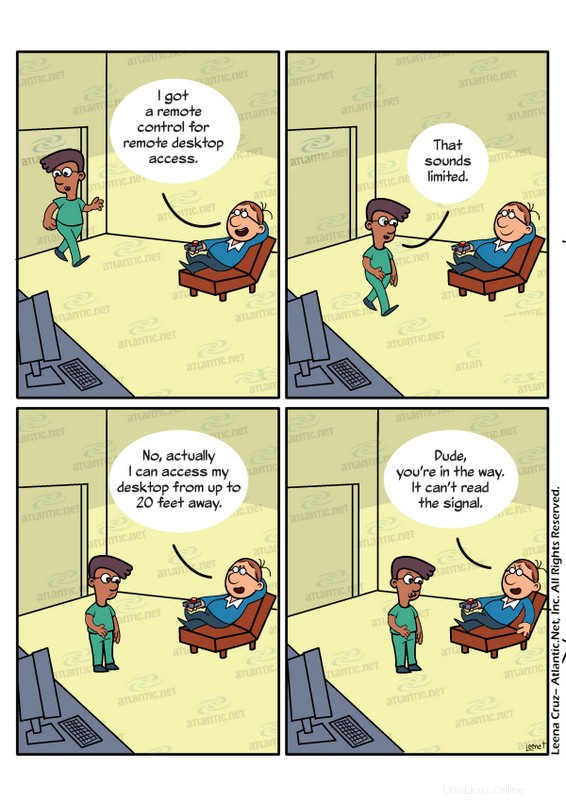
Las empresas que configuran nubes a menudo desean usar el protocolo de escritorio remoto (RDP) para acceder al servidor desde una PC u otro dispositivo. Esta táctica les permite interactuar con el sistema operativo Windows instalado en el VPS. La velocidad y la seguridad con las que se puede lograr la conexión remota se mejoran mediante un servicio en la nube de un proveedor de confianza.
Ocasionalmente hemos discutido RDP en nuestro blog. RDP es una ventaja del control ofrecido con una nube. Cuando utiliza una nube para el alojamiento web, tiene acceso raíz completo a su servidor, lo que le permite monitorear y realizar cambios desde cualquier lugar utilizando tecnologías como RDP o túneles de shell seguro (SSH). El grado de acceso que ofrece una nube hace posible instalar aplicaciones y realizar otras tareas que estarían fuera de los límites en un escenario de nube pública estándar.
Nuestra base de conocimientos también explora el tema y la cuestión de SSH frente a RDP. Los usuarios a veces no están seguros de cuál es el mejor protocolo para acceder al servidor. RDP es el estándar para entornos Windows y SSH funciona bien para entornos Linux. También es bueno saber que para acceder a un servidor de Windows usando RDP, el servidor debe estar configurado para permitir conexiones remotas. Si tiene problemas con su servidor, ajuste la configuración en el panel de control de su nube.
Si bien ya hemos cubierto el tema del protocolo de escritorio remoto de manera general, también consideramos que es útil analizar las tecnologías que usan escenarios específicos. Uno de nuestros nuevos clientes estaba preocupado por las capacidades de RDP cuando discutieron inicialmente las opciones para el alojamiento de servidores en la nube. Su interacción con uno de nuestros consultores de alojamiento se presenta a continuación, seguida de más información sobre las capacidades de RDP.
Configuración de RDP en la nube
Consultor:Cuéntenos sobre sus necesidades de hospedaje.
Cliente:Estaba interesado en ver si ustedes podían configurar una máquina virtual usando Windows. Necesitaría Escritorio remoto y una dirección IP.
Consultor:Sí, nuestra plataforma Cloud Windows viene con 1 licencia RDP y 1 IP estática.
Cliente:OK, y ¿cuánto es el precio?
Consultor:Nuestros sistemas Windows Cloud comienzan en $0.0205 por hora, equivalente a $14.97 por mes. El precio se basa en un plazo de 12 o 24 meses.
Cliente:Eso suena bien.
Consultor:Bien, aquí está el enlace para registrarse:registro de hosting. Una vez que haya creado una cuenta, debe tener el servidor en línea dentro de los 30 segundos. Háganos saber si tiene más preguntas.
Consejos sobre el protocolo de escritorio remoto
Como puede ver, RDP como herramienta básica es sencillo. Para conectarse a su servidor de forma remota mediante Conexión a escritorio remoto en una computadora con Windows, escriba "remoto" en el cuadro de búsqueda de su menú de inicio. Una vez que se abre el programa, escriba la máquina a la que desea acceder y presione "Conectar". Eso es todo.
Sin embargo, ingresar al menú Opciones, accesible a través de la ventana principal, le permite controlar funciones adicionales. Ryan Dube de MakeUseOf evaluó algunas de esas opciones para que pueda comprender todo el potencial del software de Windows.
Cambiar la visualización
Con frecuencia, RDP tiene como valor predeterminado una ventana que no ocupa toda la pantalla. Especialmente en monitores grandes, este aspecto puede resultar molesto. Desea una imagen completa del entorno, y todo lo que obtiene es una ventana que ocupa el 50% de su pantalla, si eso es así. Es un desafío trabajar con ese pequeño espacio de visualización para tener varias ventanas abiertas simultáneamente.
¿Cómo resolver el problema del tamaño? Antes de conectarse a través de RDP, acceda al menú Pantalla (dentro de Opciones) y deslice la configuración hacia el lado derecho. Una vez que haya hecho eso, debería ver aparecer las palabras "Pantalla completa" dentro de la ventana. Además, si tiene varios monitores conectados, ahora tiene la opción de utilizarlos todos para la sesión remota.
Uso de recursos locales
Otro elemento potencial de frustración al usar una conexión de Escritorio remoto es que algunos accesos directos de Windows no funcionan. Por ejemplo, control-alt-delete (para finalizar procesos, cerrar sesión, etc.) y alt-tab (para cambiar entre ventanas) no son funcionales. Sin embargo, este problema también se puede resolver.
Ingrese al menú Recursos locales. Debajo del encabezado Teclado, verá la opción de usar combinaciones de teclas de Windows cuando la pantalla esté configurada de una manera particular.
Acceso a dispositivos adicionales
También tiene la capacidad de usar memorias USB u otros medios mientras está conectado de forma remota. Dentro de Recursos locales, verá un encabezado Dispositivos locales. Haz clic en "Más". Ahora verá varias opciones para los medios a los que se puede acceder durante RDP.
Encontrar un proveedor de alojamiento útil
El protocolo de escritorio remoto es solo una de las muchas herramientas y características útiles para usted dentro de un entorno de nube. Sus soluciones de hospedaje de servidores en la nube de Windows, como cualquier situación de computación en la nube, dependerán en parte de la calidad de sus servidores en la nube. Si alguna vez tiene alguna pregunta en cualquier momento relacionada con su alojamiento en la nube u otras herramientas relacionadas con el alojamiento, como nuestras soluciones de alojamiento VPS, los consultores de Atlantic.Net están aquí para ayudarlo las 24 horas del día, los 7 días de la semana.
Palabras cómicas de Kent Roberts y arte de Leena Cruz.